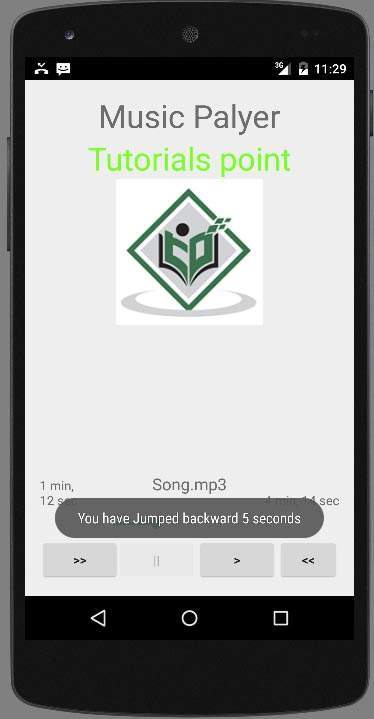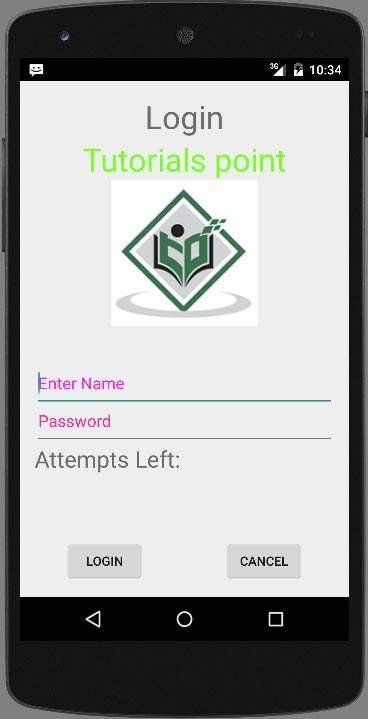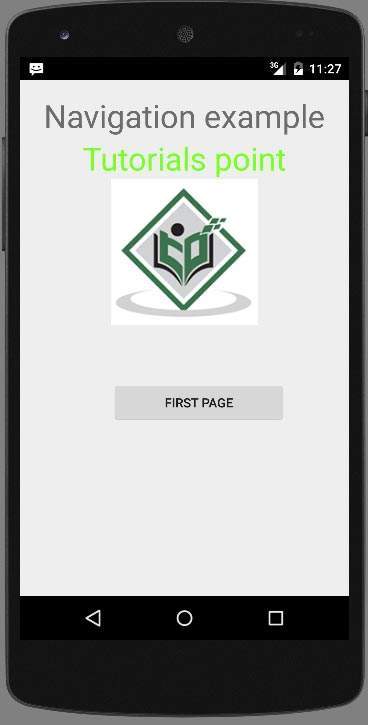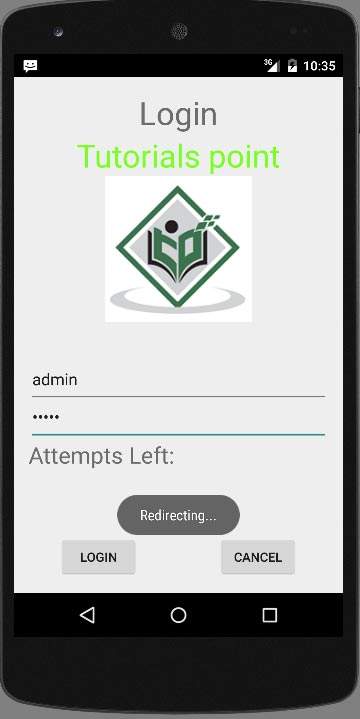, et login anvendelse er skærmen beder dine papirer til login til nogle særlige anvendelse.du kunne have set det, når skovhugst i facebook, twitter e.t.c, i dette kapitel gøres der rede for, hvordan der kan skabes et login skærm, og hvordan sikkerhed når falske forsøger. skal først definere to textview beder brugernavn og kodeord for brugeren.kodeordet textview skal have, inputtype, at kodeord.dens syntaks er givet nedenfor −, < edittext androide: id = "@ + id /edittext2" androide: layout_width = "wrap_content" androide: layout_height = "wrap_content" androide: inputtype = "textpassword" /> < edittext androide: id = "@ + id /edittext1" - androiden: layout_width = "wrap_content" androide: layout_height = "wrap_content" />, fastlægge en knap med login tekst og har sat sig, onclick, ejendom.efter at fastlægge nævnt i onclick ejendom i java fil. < knap androide: id = "@ + id /button1" androide: layout_width = "wrap_content" androide: layout_height = "wrap_content" androide: onclick = "login" androide: tekst = "@ snor /login" /> i java - fil i metoden til onclick får brugernavn og kodeord tekst ved hjælp gettext(), og tostring(), metode og matche dem med teksten ved hjælp af, equals(), funktion, edittext brugernavn = (edittext) findviewbyid (r.id.edittext1); edittext kodeord = (edittext) findviewbyid (r.id.edittext2) offentlige ugyldig login (betragtning) (hvis (brugernavn. gettext(). tostring(). = ("administration") &&kodeord. gettext(). tostring(). = ("administration") (//correcct password) andet (//wrong password), den sidste ting du skal gøre er at give en sikkerhedsmekanisme, således at uønskede forsøg bør undgås.til dette sæt en variabel og på hver enkelt falsk forsøg, dekrement.og når det når til 0, slå ind på. int mod = 3; counter...; hvis (mod = = 0) (//disble knappen, tæt på anvendelsen e.t.c}, f.eks. her er et eksempel, der viser et login anvendelse.det skaber en grundlæggende anvendelse, der giver kun tre forsøg på at logge ind til en ansøgning, til at eksperimentere med dette eksempel, kan du styre det på en rigtig anordning eller en emulator., stepsdescription 1you vil bruge androide studie for at skabe en androide ansøgning i henhold til en pakke com.example.sairamkrishna.myapplication.samtidig med at skabe dette projekt, vær sikker på du målet sdk og udarbejde med i den seneste version af androide sdk at anvende højere niveauer af api - grænseflader.3modify src /mainactivity.java fil at tilføje de nødvendige regler.4modify res /layout /activity_main at tilføje respektive xml - elementer 5run anvendelse og vælge en løbende androide anordning og installere anvendelsen på det og kontrollere de resultater, der er indholdet af den ændrede vigtigste aktivitet fil src /mainactivity -.pakken er com.example.sairamkrishna.myapplication; import android.app.activity; import android.graphics.color; import android.os.bundle; import android.view.menu; import android.view.menuitem; import android.view.view; import android.webkit.webview; import android.webkit.webviewclient; import android.widget.button; import android.widget.edittext; import android.widget.textview; import android.widget.toast; import java.io.fileinputstream; import java.io.fileoutputstream; offentlige klasse mainactivity udvider aktivitet (knap b1, b2 edittext ed1, ed2; textview tx1; int mod = 3; @ tilsidesætte beskyttede tomrum oncreate (bundt savedinstancestate) (super. oncreate (savedinstancestate); setcontentview (r.layout.activity_main), b1 = (knap) findviewbyid (r.id.button); ed1 = (edittext) findviewbyid (r.id.edittext); ed2 = (edittext) findviewbyid (r.id.edittext2); 2 = (knap) findviewbyid (r.id.button2); tx1 = (textview) findviewbyid (r.id.textview3); tx1. setvisibility (betragtning. væk), b1. setonclicklistener (ny mening. onclicklistener() {@ tilsidesætte offentlige tomrum onclick (betragtning v) (hvis (ed1. gettext(). tostring(). = ("administration") &&ed2. gettext(). tostring(). = ("administration") (skål. maketext (getapplicationcontext() "leder", skål. length_short). show();) andet (skål. maketext (getapplicationcontext() ", der credentials ", skål. length_short). show(); tx1. setvisibility (betragtning. synlig); tx1. setbackgroundcolor (farve. rød) tæller...; tx1. settext (helt tal. tostring (tæller)); hvis (mod = = 0) (b1. setenabled (forkert)}}}}). b2 -. setonclicklistener (ny mening. onclicklistener() {@ tilsidesætte offentlige tomrum onclick (betragtning v) (finish();}})} @ tilsidesætte offentlige boolean oncreateoptionsmenu (menu kortet) (//puste menuen. dette tilføjer punkter til den aktion, bar hvis det er til stede.getmenuinflater(). puste (r.menu.menu_main menuen); tilbage.} @ tilsidesætte offentlige boolean onoptionsitemselected (menuitem punkt på dagsordenen) (//klare foranstaltninger bar punkt klik her.aktionen bar //automatisk klare klik på hjem /op knappen, så længe //som de angiver en forælder aktivitet i androidmanifest.xml.int id = post. getitemid(); //noinspection simplifiableifstatement hvis (id = = r.id.action_settings) {tilbage.} tilbage, super. onoptionsitemselected (punkt)), som er ændret indholdet af xml, res /layout /activity_main. xml,., < relativelayout xmlns: androide = "http://schemas.android.com/apk/res/android" xmlns: værktøj = "http://schemas.android.com/tools" androide: layout_width = "match_parent" androide: layout_height = "match_parent" androide: paddingleft = "@ dimension /activity_horizontal_margin" androide: paddingright = "@ dimension /activity_horizontal_margin" androide: paddingtop = "@ dimension /activity_vertical_margin" androide: paddingbottom = "@ dimension /activity_vertical_margin" værktøjer: baggrund = ". mainactivity" > < textview androide: tekst = "login" androide: layout_width = "wrap_content" androide: layout_height = "wrap_content" androide: id = "@ + id /textview" androide: textsize = "35dp" androide: layout_alignparenttop = "ægte" androide: layout_centerhorizontal = "ægte" /> og det textview androide: layout_width = "wrap_content" androide: layout_height = "wrap_content" androide: tekst = "undervise" androide: id = "@ + id /textview" androide: layout_below = "@ + id /textview" androide: layout_centerhorizontal = "ægte" androide: textcolor = "# ff7aff24" androide. textsize = "35dp" /> < edittext androide: layout_width = "wrap_content" androide: layout_height = "wrap_content" androide: id = "@ + id /edittext "androide: hint =" enter "androide: focusable =" ægte "androide: textcolorhighlight ="&#ff7eff15 "androide: textcolorhint ="&#ffff25e6 "androide: layout_margintop =" 46dp "androide: layout_below =" @ + id /imageview "androide: layout_alignparentleft =" ægte "androide: layout_alignparentstart =" sande "androide: layout_alignparentright =" ægte "androide: layout_alignparentend =" ægte "/> < imageview androide: layout_width =" wrap_content "androide: layout_height =" wrap_content "androide: id =" @ + id /imageview "androide: src =" @ drawable /abc "androide: layout_below =". + id /textview "androide: layout_centerhorizontal =" ægte "/> < edittext androide: layout_width =" -_content "androide: layout_height =" wrap_content "androide: inputtype =" textpassword "androide: ems =" 10 "androide: id =" @ + id /edittext2 "androide: layout_below =" @ + id /edittext "androide: layout_alignparentleft =" ægte "androide: layout_alignparentstart =" ægte "androide: layout_alignright =" @ + id /edittext "androide: layout_alignend =" @ + id /edittext "androide: textcolorhint ="&#ffff299f "androide: hint =" kodeord "/> < textview androide: layout_width =" wrap_content "androide: layout_height =" wrap_content "androide: tekst =" forsøg tilbage: "androide: id =" @ + id /textview2 "androide: layout_below =" @ + id /edittext2 "androide: layout_alignparentleft =" ægte "androide: layout_alignparentstart = "ægte" androide: textsize = "25dp" /> < textview androide: layout_width = "wrap_content" androide: layout_height = "wrap_content" androide: tekst = "nye" androide: id = "@ + id /textview3" androide: layout_aligntop = "@ + id /textview2" - androiden: layout_alignparentright = "ægte" androide: layout_alignparentend = "ægte" androide: layout_alignbottom = "@ + id /textview2" androide: layout_toendof = "@ + id /textview" androide: textsize = "25dp" androide: layout_torightof = "@ + id /textview" /> < knap androide. layout_width = "wrap_content" androide: layout_height = "wrap_content" androide: tekst = "login" androide: id = "@ + id /knap" androide: layout_alignparentbottom = "rigtigt"- androiden: layout_toleftof = "@ + id /textview" androide: layout_tostartof = "@ + id /textview" /> < knap androide: layout_width = "wrap_content" androide: layout_height = "wrap_content" androide: tekst = "tilbagekalde" androide: id = "@ + id /button2" androide. layout_alignparentbottom = "ægte" androide: layout_torightof = "@ + id /textview" androide: layout_toendof = "@ + id /textview" /> < /relativelayout > efter er indholdet af det, res /værdier /snor. xml,., < ressourcer> < snor navn = "app_name" > min ansøgning < /snor > < snor navn = "hello_world" > - verden!< /snor > < snor navn = "action_settings" > (< /snor > < /ressourcer > efter er indholdet af androidmanifest.xml, fil. <?xml - version = "0" kodning = "utf - 8"?> < åbenbar xmlns: androide = "http://schemas.android.com/apk/res/android" pakke = "kom. f.eks. sairamkrishna. myapplication" > < anvender tilladelse androide: navn = "androide. tilladelse. internet" /> < anvendelse androide: allowbackup = "ægte" androide: ikon = "@ mipmap /ic_launcher" androide: fareseddel = "@ snor /app_name" androide: tema = "@ stil /apptheme" > < aktivitet androide: navn = ". mainactivity" androide: fareseddel = "@ snor /app_name" > < hensigt filter > < aktion androide: navn = "androide. forsæt. vigtigste" /> < kategori androide: navn = "androide. hensigt. kategori. granatkaster" /> < /hensigt filter > < /virksomhedproduktiviteten er > < /anvendelse > < /åbenbar > lad os forsøge at styre vores ansøgning vi bare ændres.jeg går ud fra, at du har skabt din, avd, mens det miljø fælde.at løbe app fra androide studie, åbne en af jeres projekt er aktivitet, filer og klik, ikon fra toolbar.- androiden studie installationer - app på din avd og starter det, og hvis det er fint med din fælde og anvendelse, vil det vise følgende emulator vindue &minus,,, - noget brugernavn og password, område, og tryk så login knap.jeg har abc i brugernavn og password abc i marken.jeg har mislykkedes forsøg.det er vist nedenfor −,, gøre det to mere tid, og de vil se, at du har 0 login forsøg på venstre og din adgangskode knap er handicappede. nu åbne anvendelse igen, og denne gang kommer korrekt brugernavn som admin og password, som administrationen og klik på adgangskode.du vil lykkes at logge ind.,, hvis brugeren presse på aflyse knap, vil den nøje anvendelse af login skærm.